2019年8月1日に公開した記事を2021年12月18日に更新しています。
スリムPC(省スペースPC)をベースとした格安のゲーミングPCを作成するには色々と注意しなくてはならない点があります。
今回、ComoAkiが購入したパソコン(HP Compaq Elite 8300 SFF)を例として、ゲーミングPC自作に必要なスペックの確認方法や注意点などを整理していきます。
ComoAkiが選んだPC以外でも、同様の検討をすることでゲーミング化が可能か検討することができると思いますので、皆さんの参考となればうれしいです。
パソコンのスペック確認事項

中古のスリムPCを選ぶときにどのような項目の確認が必要なのかについて、ComoAkiが購入しましたパソコン(HP Compaq Elite 8300 SFF)を例にして整理していきます。(作成当時の目標はMHWを60FPSでプレイすることでした)
カタログ等のスペック表から確認する事
まずは、狙いを定めた中古パソコンのメーカー公式PHよりカタログを入手して、ゲーミング化が可能なのか調べる必要があります。今回特に気にした点はこちらです。
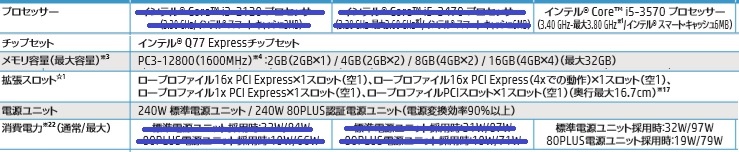
メーカーホームページにある、スペック表
CPU性能の確認
一番最初に確認するのはCPU性能です。例えばMHWですと「Intel® Core™ i5-4460, 3.20GHz or AMD FX™-6300」となっていますので、基本的にはそれを上回るものを選びます。
今回選んだパソコンは、最低スペックの Core i5-4460 (3.2GHz)よりは世代は古いですが、Core i5-3570のクロック周波数は3.4GHzとのことで、処理速度は後者が上となっています。世代ごとの性能の違いなどについては、大手パソコンショップなどのホームページで確認できますので、事前に調べておくと安心です。
メモリ容量について
メモリ(RAM)容量についてはPC3-12800の4GBを4枚装着可能で最大32GBまで。推奨スペックから考えて十分と考えられます。
メモリのデュアルチャンネルについて
推奨スペックに特に記載はありませんが、(デュアルチャンネル)で運用したい場合は全く同じRAMを偶数枚、対となるように装着する必要があります。
今回購入したパソコンには最初から4GBついていましたが、残念ながら4GBが1枚付いていました。
拡張スロットの確認について(特に重要)
グラフィックボードが搭載可能なPCI-Express×16がついている必要があります。
グラボ収納スペースの確認
今回購入のパソコンはロープロファイル(LP)で奥行き16.7cmまで装着可能ですので、この情報を元にグラボを選んでいく必要があります。
PCIeの世代(Generation)についても注意が必要です。今回購入したパソコンの仕様には記載がありませんでした。
※ PCI-ExpressとPCIeは同じ意味です。
PCIe(PCI-Express)のGEN(世代)の確認
PCIeのGeneration(世代)が低い場合はマザーボードとの通信速度が遅くなってしまいますので、良いグラボを購入しても本来の性能を発揮できないかもしれません。必要となる世代(GEN)については、グラフィックボードの仕様によりますが、現在はよほどの高性能でない限りGEN3で十分と思います。
今回購入の、HP Compaq Elite 8300 SFFに搭載されている、PCI-Expressの世代については、Google検索でいろいろな情報を集めましたが、確度の高い情報は得られませんでした。メーカーに問い合わせることも考えましたが、中古品を買おうとしている私に教えてもメーカーは得しませんので、遠慮することにしました。 そこで...下記の情報を参考に購入を決断しました。
Core i5-3570の性能を確認
インテルのHPにてCore i5-3570の性能を確認てみました。「PIC Expressリビジョン3.0」と記載がありますので、おそらく対応しているものと考えました。
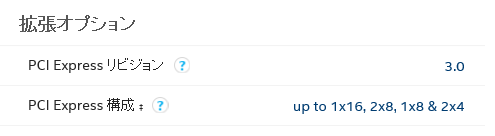
IntelのHPより、PCI-Expressの世代(GEN)が3.0対応を確認
チップセットの確認
HP Compaq Elite 8300 SFFにはIntelQ77チップセットが搭載されています。こちらは、某有名パソコンショップのHPに情報があり、PCI-Express(GPU)は3.0との記載がありました。
電源容量・消費電力について(重要)
今回選んだパソコンの電源ユニットは240W(スリムパソコンであれば概ねこの程度が主流と思います)。グラフィックボードを搭載するには不安な容量です。専用に設計されたスリムパソコンの電源を汎用の大容量電源と交換するのは難しいので、中古のスリムパソコンを購入してゲーミング化するときは常にこの電源容量問題が付きまといます。
メーカーホームページに掲載されているスペック表によると、消費電力は標準ユニットで97w、80PLUS電源ユニットで79wとあります。
これは消費電力なので、マザーボードが要求する電力とは意味合いが違いますが、グラフィックボードの消費電力を検討するときには、安全をみて97wを基準(グラボ装着前にすでに97wを消費していると想定)として考えたいと思います。

HP Compaq Elite 8300 SFF の電源ユニット
なお、電源は最大出力の50%~70%が一番効率が良いと聞いたことがありますので、グラフィックボード搭載後の目標の消費電力は、240w×70%=168Ww以下としなければなりません。
電源出力効率の重要性について
最大出力の70%を超えてしまうと、家庭用コンセントから給電されるAC(交流)から、パソコンが使用するDC(直流)へ変換するときの効率が下がってしまいます。
変換時にロスしてしまった電力は熱になるため、熱に弱い電源ユニットの寿命を縮めてしまう恐れがあります。
なお、一般には50%で設定するのが望ましいとされています。
まとめ(GPUを積めば、スリムPCのゲーミング化は可能)
スリムパソコンでもゲーミング化が可能であることが分かりました。あとは搭載可能な高性能のGPU(グラフィックボード)を搭載することで、MHWなどのパソコンゲームをプレイ可能なゲーミングPCが作成できると考えられます。
あとは、搭載可能で低価格なグラボを見つけることができれば、ゲーミング化できるかと思いますので、次の記事では、HP Compaq Elite 8300 SFFに搭載可能なグラフィックボードを選定していきます。
GPU(グラボ)の選び方はこちらの記事で整理しています。
